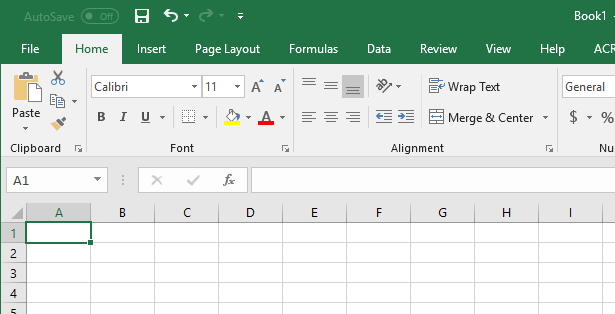Ofisimdeki bir kaç kişi, klavyeleri kullanarak klavyeleri kullanarak çalışma sayfaları arasında nasıl kolayca geçiş yapabileceklerinisoruyor ve bu makalede bu sorunu ele alacak.
Bu, Excel'i sık kullanmayan birine tembel gelebilir, ancak bir yönetici olduğunuzda ve 50 sekmeli bir Excel elektronik tablonuz olduğunda, o küçük fare işaretçisi bir Gerçek acı!
Yine de, eğer yapabiliyorsanız kısayolları bilmek her zaman iyidir. Dokunma pedimin öldüğü ve etrafta bir fare yokken birçok kez durumdaydım. Bazı kaygan klavye kısayollarını bilmek, bazı işlerin yapılması ve bir kahve molası verilmesi arasındaki farkı yaratabilir.
Excel'deki Çalışma Sayfaları Arasında Geçiş Yap
Bu yüzden, bir Excel çalışma kitabındaki klavyeyi kullanarak sayfalar veya sekmeler arasında gezinmek için CTRLtuşunu basılı tutup PgUpveya PgDn tuşlarına basmanız yeterlidir. Sağdan sola veya soldan sağa hareket etmek için düğmeler! İşte bu!
Bu, Excel'deki en sevdiğim kısayol tuşlarından biri, ancak yararlı bulabileceğiniz birkaç tane daha var:
CTRL +;- Geçerli tarihi aktif hücreye girer
CTRL + A- Tüm çalışma sayfasını seçer
ALT + F1- Geçerli aralıktaki verilerin bir grafiğini oluşturur
SHIFT + F3- İşlev Ekleiletişim kutusunu görüntüler
SHIFT + F11- Yeni bir çalışma sayfası ekler
CTRL + HOME- Bir çalışma sayfasının başına gider
CTRL + Ara Çubuğu- Çalışma sayfasındaki bir sütunun tamamını seçer
SHIFT + Ara Çubuğu- Bir çalışma sayfasındaki tüm satırı seçer
Öğrenmek isterseniz Excel için daha fazla klavye kısayolu, 100'den fazla kısayolun listelendiği Office blogu 'e göz atın.
Ayrıca, dahil olmak üzere, klavye kısayollarındaki diğer yayınlarıma da göz atabilirsiniz. 2, farenizi klavye ile hareket ettirin ve tarayıcı sekmeleri arasında geçiş yap.
Excel hakkında bilmek isteyeceğiniz başka kısayollar var mı? Yorum gönder ve size bilgi vermeye çalışacağım! Tadını çıkarın!